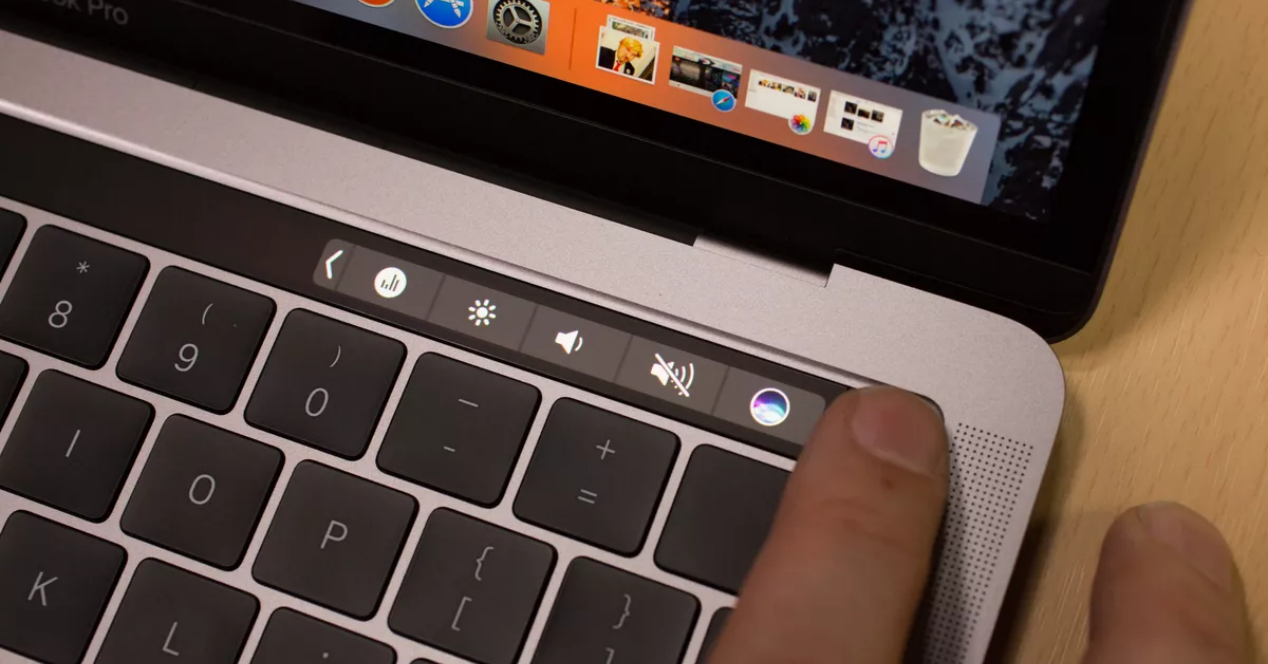En 2016, se lanzó al mercado el MacBook Pro de ese mismo año con un cambio que vendría a cambiar el concepto de teclado. Algunos de estos modelos, vendrían integrados con la ya conocida por todos TouchBar. Una barra táctil que nos permitía navegar desde nuestro teclado, por la pantalla e interactuando con diferentes elementos. Aquí vamos a enseñarte ciertos trucos para sacarle el mayor partido a tu TouchBar.
Para quien no la conozca, la TouchBar es un mundo nuevo en los MacBook. Tiene tantas posibilidades como infinito es el universo. Principalmente, lo que suele mostrarnos casi siempre es el botón de Esc, además de el botón de Siri, el volumen y el brillo. Junto a esto, nos aparece una flechita que nos despliega ante nosotros una serie de posibilidades entre las que se encuentra el Launchpad, la retroiluminación de las teclas o Airplay. Es un complemento que nos facilita mucho los atajos. Ahora, nos preguntamos, ¿qué puedo hacer yo con mi TouchBar para sacarle partido? Aquí te vamos a enseñar.
Los trucos más famosos
Lo que seguramente eches más de menos con esta TouchBar sea las teclas de función, es decir F1, F2, F3… Para que estas aparezcan tendremos que mantener pulsada la tecla fn que se encuentra en la esquina inferior izquierda de nuestro teclado. Así aparecerán las 12 teclas de función junto a esc. Sin embargo, si queremos usar continuamente esta tecla tendremos que dirigirnos a Sistema > Teclado > Atajos. Selecciona Teclas de Función y una vez ahí, clicar en ‘+’. Además, dentro de la pestaña de Teclado, si clicamos en «personalizar Control Strip», podremos tener acceso a la modificación de las diferentes funciones que nos ofrece de manera normal nuestra TouchBar.
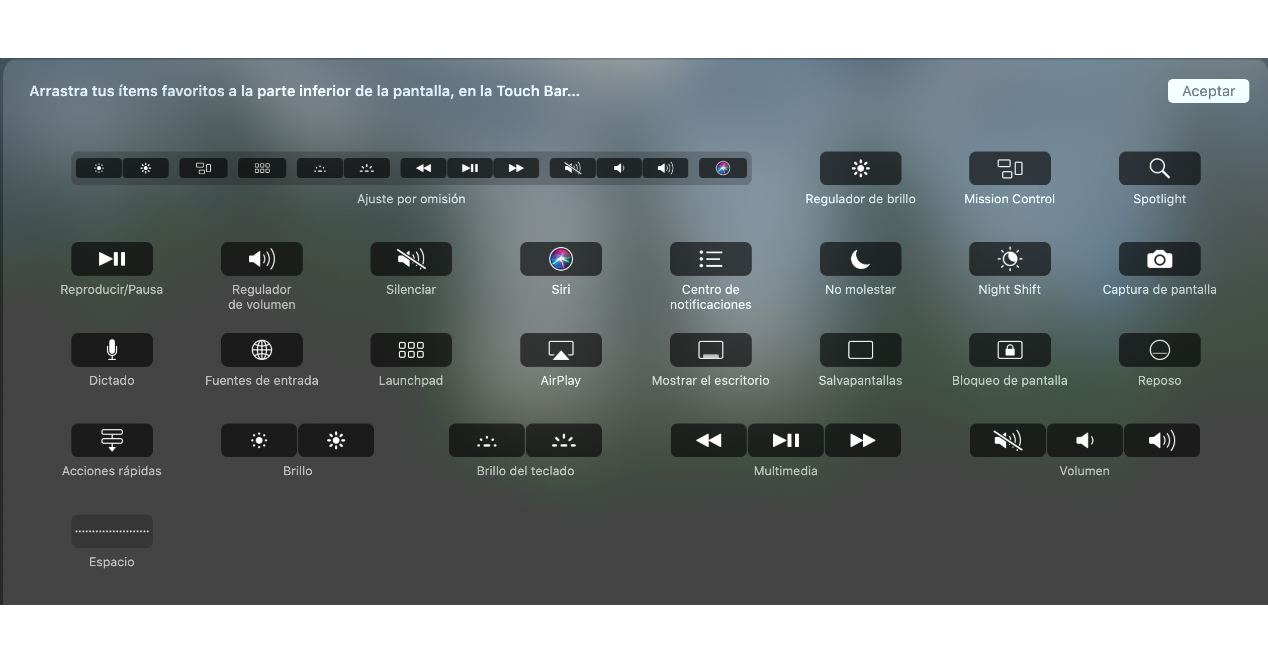
Otras de las funcionalidades más conocidas es la capacidad de navegación entre las diferentes pestañas cuando estamos dentro de Safari. Esto nos permite hacer nuestra experiencia con el navegador mucho más útil y sencilla. Por otro lado, otro de los atajos que se nos permite hacer en Safari es poder seleccionar una de las webs que tengamos guardadas en favoritos, pues estas aparecerán en nuestra TouchBar de manera automática.
También esta TouchBar nos permitirá interactuar con las llamadas entrantes. Cuando alguien nos llama, aparecerá su nombre así como los botones de coger o descolgar la llamada. En el caso de atender dicha llamada, se podrá visualizar en la TouchBar el tiempo de la llamada así como los botones de colgar, silenciar o pasar a realizar una videollamada con esa persona.
Los menos conocidos
Si eres asiduo a el consumo de multimedia en plataformas como Youtube o de tu propia cosecha, la TouchBar se va a convertir en una enorme aliada. Esta barra táctil nos va a permitir interactuar y movernos libremente a través del contenido de manera exhaustiva. Esto nos va a ayudar a poder movernos de una manera más sencilla y cómoda si por ejemplo tenemos que editar un vídeo, ya no tendremos que preocuparnos tanto del ratón. Si que es cierto, que la TouchBar funciona muy bien usándose junto al trackpad, por lo que usarlas a la vez, es totalmente compatible. Hay botones que podemos añadir como el de LaunchPad o Mission Control, con el que podremos realizar atajos que volverán a hacer que nos olvidemos del trackpad o ratón.
Llegados a este punto te preguntarás si estas funciones son sólo compatibles con aplicaciones nativas de Apple. Pues no, hay aplicaciones de terceros que han querido subirse al carro de las funciones táctiles dentro de la TouchBar para facilitar la experiencia del usuario. Algunas de las más conocidas pueden ser Microsoft Office (en donde se facilita muchísimo la escritura), Skype, Pixelmator, 1Password, PDF Expert o Focus. Todas ellas han incluido funciones dentro de la TouchBar. Por nombrar alguna, en concreto Microsoft Office, que es la que más usuarios usan, ha incluido funciones dentro de todo su paquete. Por ejemplo en Word, puedes seleccionar el tipo de texto, tamaño o resaltado. Esto facilita muchísimo la consecución de un texto más rápido y eficaz. En Excel o PowerPoint se nos pone delante unas funciones parecidas pero integradas dentro de las funciones que nos ofrecen dichos programas
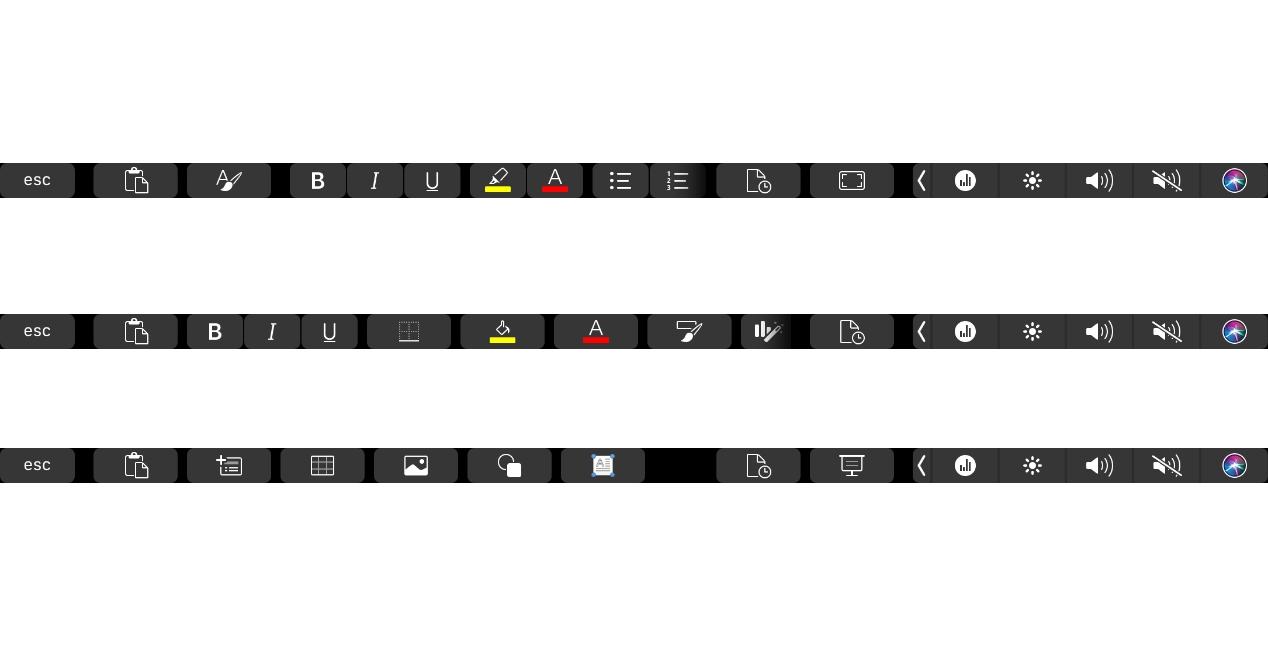
Desde La Manzana Mordida te recomendamos que si tienes un MacBook con TouchBar, te atrevas a empezar a usarla de manera más asidua. Esto va a cambiar por completo tu concepto de navegar por tu MacBook y de realizar las diferentes acciones que hasta hoy hacías. Es una herramienta que si se sabe usar, facilita muchísimo el trabajor junto a tu MacBook.
¿Por qué la Touch Bar fue un fracaso?
A pesar de que Apple expresó en la Keynote de 2017 las ventajas de la Touch Bar, la respuesta de los usuarios ha sido completamente opuesto, donde Apple, se ha visto obligado a quitarla del mercado. Vamos analizar los motivos de su caída:
Poca utilidad práctica
la Touch Bar fue lanzada como un sustituto de las teclas de función en la parte superior del teclado de las MacBook Pro. Apple afirmó que esta barra táctil OLED permitiría una mayor personalización y adaptabilidad a diferentes aplicaciones y funciones. No obstante, la Touch Bar no logró ofrecer la versatilidad y eficiencia que prometía. La eliminación de la tecla «escape» fundamental para programación, no estaba disponible, generando una usabilidad errónea de concepto.
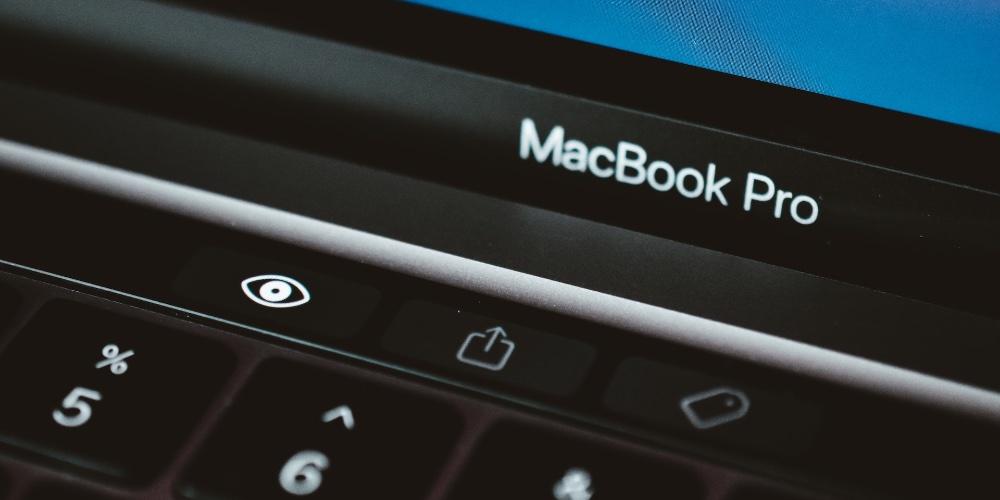
Junto a ello, los usuarios tenían que despejar la vista de teclado o monitor externo para tener que ir al Mac para poder realizar los comandos que eran pertinentes. Esto genera cierta frustración debido a que, no pueden acceder a funciones debido a una pantalla que estaba pensando para mejorar la «productividad»
Alto costo y poca duración
La Touch Bar estaba disponible para aquellos equipos pensados para profesionales, equipos que tenían un precio de 2.000. Si tenía poca resistencia y era susceptibles a problemas y errores, muchos usuarios acabaron muy descontento ante una función que era sumamente cara, que no tenía valor añadido y, provocaba estar varios días sin tu instrumento de trabajo.

La reparación de este no era de forma individual, sino que, como estaba unido al teclado, la reparación consistía en cambiar completamente el teclado, encareciendo enormemente los costos de reparación.
Falta de soporte de aplicaciones de terceros
El punto definitivo para el fin de la Touch Bar fue que ni los propios desarrolladores adaptaron sus aplicaciones a la nueva pantalla de Apple. Aplicaciones esenciales para Mac como Adobe Photoshop, Microsoft Office y otras.

Esta falta de adaptación de las aplicaciones provocó que las Touch Bar se convirtiera en un problema más que una solución, ya que, para activar funciones específicas de aplicaciones, tienes que ejecutar más pasos de los necesarios.
¿A qué esperas para empezar a usarla?